A Valve Corporation által kifejlesztett Steam egy vezető digitális platform, amely játékok és szoftverek hatalmas könyvtárát kínálja a felhasználóknak világszerte. Olyan funkciókat biztosít, mint a felhőalapú játékmentések, automatikus frissítések, játékon belüli hang- és szöveges csevegés, valamint aktív közösségi fórumok. A Steam támogatja a többjátékos játékot és a játék streamingjét, így átfogó megoldást jelent mind a játékosok, mind a fejlesztők számára, akik magával ragadó élményekre vágynak.
Ebben az útmutatóban bemutatjuk, hogyan telepítheti a Steam-et Debian 12 vagy 11 Linux rendszeren a parancssor használatával. Két módszert fogunk ismertetni: a Debian alapértelmezett tárolóiból történő telepítést (amihez engedélyezni kell a 'contrib' komponenst) és a Steam megfelelő tárhelytükréből történő telepítést azok számára, akik a Steam kliens legújabb verzióját részesítik előnyben. Az alábbi lépések követésével beállíthatja a Steam szolgáltatást Debian rendszerén, és elkezdheti élvezni a játékok széles választékát.
Steam előtelepítési lépések
Frissítse a Debiant a Steam telepítése előtt
A Steam telepítési folyamatába való belemerülés előtt elengedhetetlen, hogy a Debian rendszered naprakész legyen. Ez segít megelőzni a csomagkonfliktusokat a Steam telepítése során. Ehhez kövesse az alábbi lépéseket:
Nyisson meg egy terminálablakot, és futtassa a következő parancsot az összes rendszercsomag frissítéséhez:
sudo apt update && sudo apt upgradeTelepítse a kezdeti Steam csomagokat
Ezután telepítened kell néhány további csomagot, amelyek segítenek a Steam telepítésében a Debian rendszereden. Ezeket a csomagokat széles körben használják, és általában megtalálhatók a legtöbb Linux disztribúcióban. Telepítésükhöz futtassa a következő parancsot a terminálon:
sudo apt install software-properties-common apt-transport-https dirmngr ca-certificates curl -yEzek a csomagok alapvető funkciókat, például biztonságos APT-t, tanúsítványkezelést és HTTPS-támogatást biztosítanak, biztosítva a zökkenőmentes telepítési folyamatot.
32 bites támogatás engedélyezése (opcionális)
A 32 bites támogatás engedélyezése hasznos azoknak a játékosoknak, akik szeretnék biztosítani a kompatibilitást a Steam kiterjedt könyvtárában található 32 bites és 64 bites játékokkal. Ez különösen hasznos lehet alacsonyabb kategóriás rendszerek esetében, amelyek gyakran 32 bites játékokat játszanak, míg a nagy teljesítményű rendszerekre nem lesz semmilyen negatív hatás a további csomagok telepítése miatt.
A 32 bites támogatás engedélyezéséhez a Debian rendszeren hajtsa végre a következő parancsot a terminálon:
sudo dpkg --add-architecture i386A 32 bites engedélyezéssel különféle játékokat élvezhet Debian rendszerén, függetlenül azok követelményeitől.
Válassza a Steam Linux kliens telepítési módszerét
1. lehetőség: Telepítse a Steam-et az alapértelmezett tárolóval
A Steam Debian rendszerre történő telepítésének első módja a szabványos alapértelmezett tároló használata. Bár ez a módszer általában ajánlott, előfordulhat, hogy nem biztosítja a Steam kliens legújabb stabil kiadását. Választhatja a második módszert, ha a legújabb verziót részesíti előnyben.
A Steam alapértelmezett tároló használatával történő telepítéséhez hajtsa végre a következő parancsot a terminálon:
sudo apt install steam-installer steam-devices -yEz a parancs telepíti a Steam telepítőt és a szükséges eszközcsomagokat a Debian alapértelmezett tárolójából.
Megjegyzés: Engedélyeznie kell a Debian contrib lerakat ágát. Ha ez nincs engedélyezve, és szeretné megtanulni, hogyan kell csinálni, keresse fel útmutatónkat: A Contrib és a Non-Free engedélyezése a Debianon.
2. lehetőség: A Steam telepítése a Steam Repository segítségével
A Steam Debian rendszerre történő telepítésének második módja a hivatalos Steam lerakat importálása az APT csomagkezelő használatával. Bár ez a megközelítés még néhány lépést igényel, biztosítja, hogy mindig a Steam legújabb és legfrissebb verziója legyen közvetlenül a forrásból.
Kövesse az alábbi lépéseket a Steam telepítéséhez a hivatalos tárhely használatával:
Steam GPG kulcs importálása
Először is importálnia kell a GPG kulcsot, amely ellenőrzi a Steam csomagtelepítő hitelességét. Futtassa a következő parancsot a terminálon:
curl -s http://repo.steampowered.com/steam/archive/stable/steam.gpg | sudo tee /usr/share/keyrings/steam.gpg > /dev/nullEz a parancs biztonságosan letölti a GPG kulcsot, és eltárolja a rendszer kulcstartójában.
STEAM APT tár hozzáadása
Ezután adja hozzá a hivatalos Steam tárolót a rendszeréhez a következő parancs végrehajtásával:
echo deb [arch=amd64,i386 signed-by=/usr/share/keyrings/steam.gpg] http://repo.steampowered.com/steam/ stable steam | sudo tee /etc/apt/sources.list.d/steam.listEz a parancs hozzáadja a hivatalos Steam-tárat az APT-források listájához, biztosítva a csomagok telepítését.
Frissítse az APT csomag információit
Most frissítse az APT csomag információit, hogy felismerje az újonnan importált lerakat:
sudo apt updateEz a parancs frissíti a rendszer csomaginformációit, hogy az újonnan hozzáadott Steam tárhely csomagjait is tartalmazza.
Telepítse a Steam Launchert az APT paranccsal
Végül telepítse a Steam Launchert és a szükséges függőségeit a következő paranccsal:
sudo apt install \
libgl1-mesa-dri:amd64 \
libgl1-mesa-dri:i386 \
libgl1-mesa-glx:amd64 \
libgl1-mesa-glx:i386 \
steam-launcherEz a parancs telepíti a Steam Launchert és a szükséges OpenGL-könyvtárakat a 64 bites és 32 bites architektúrákhoz.
Ellenőrizze a telepített verziót
Ellenőrizze az apt-cache policy paranccsal telepített verziót:
apt-cache policy steam-launcherEz a parancs megjeleníti a Steam Launcher telepített verzióját, lehetővé téve annak ellenőrzését, hogy a telepítés sikeres volt-e.
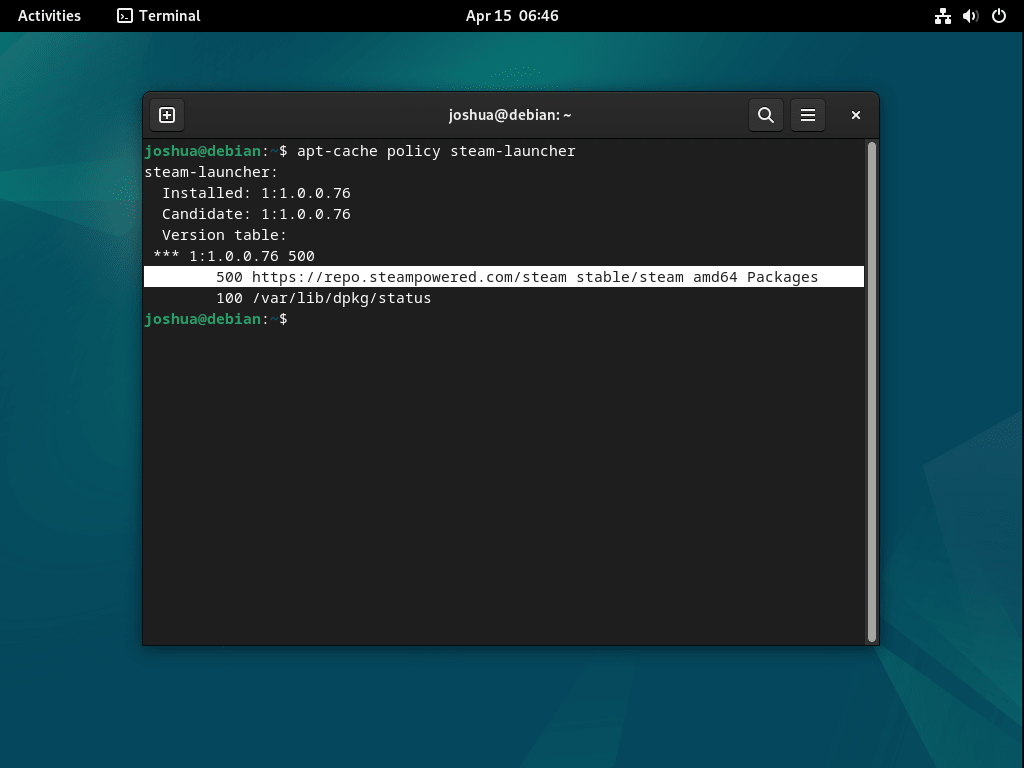
Javítsa ki a Steam extra források listáját
A telepítés során a Steam két extra új sources.list fájlt adhatott hozzá a stabil és béta kliensekhez. Ezeket el kell távolítani, különben nem tudja frissíteni és frissíteni a csomagokat.
Extra források listája
Futtassa a következő parancsot az összes aktuális Steam-forráslista listázásához /etc/apt/sources.list.d adattár:
ls /etc/apt/sources.list.d/steam*Ez a parancs megjeleníti a Steam források listáját, amelyek megtalálhatók az Önben /etc/apt/sources.list.d könyvtárat. Az alábbi példa kimenet a Debian extra importált Steam forrásait mutatja be:
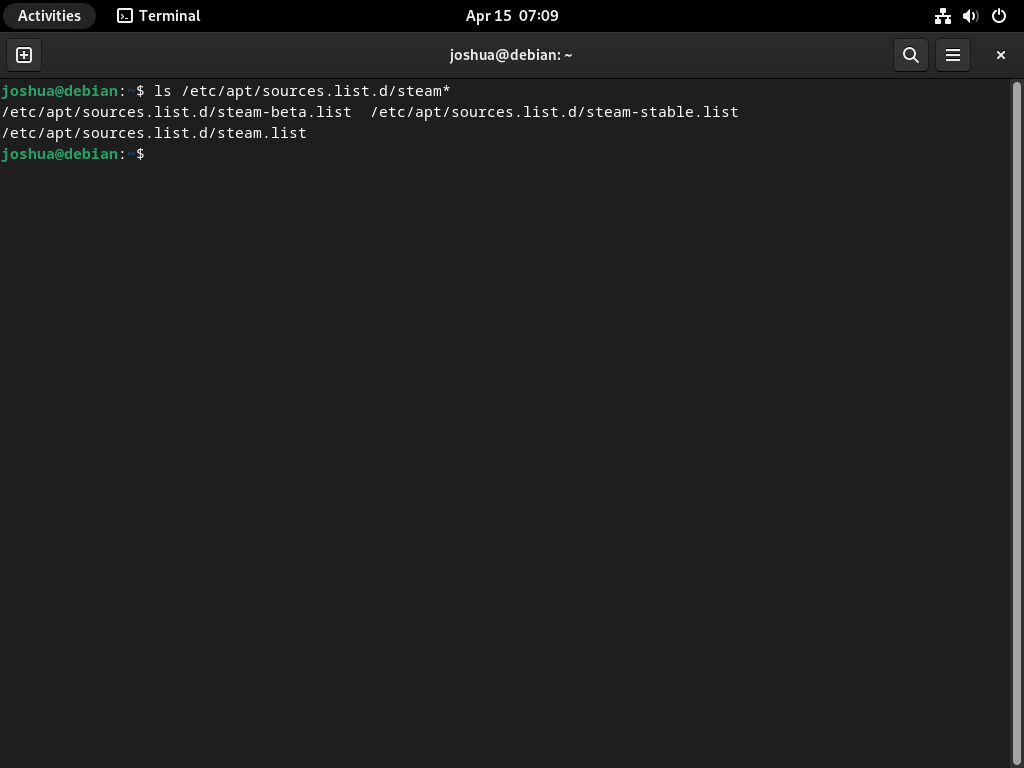
Távolítsa el az extra forrásokat
Most három fájlt lát. Ennek az útmutatónak az elején importálta a „steam.list” fájlt, ami helyes. A többi nem feltétlenül helytelen, de felesleges. Bár egyes felhasználók a béta verzió használatára gondolhatnak, az gyakran elmarad a legújabb Steam stabil verziótól. Ne telepítse a Steam béta verzióját, hacsak nincs elérhető és bejelentett tényleges béta.
A terminálon futtassa a következő parancsot a felesleges források eltávolításához:
sudo rm /etc/apt/sources.list.d/steam-beta.list
sudo rm /etc/apt/sources.list.d/steam-stable.listEz a parancs eltávolítja a szükségtelen Steam-forráslistákat a rendszerről.
Ha véletlenül mindhármat törli, importálja újra a forráslistát ebből az útmutatóból a szakasz elején.
Ezután futtasson egy APT frissítést, hogy biztosítsa a csomaglista megfelelő működését:
sudo apt updateEz a parancs frissíti a rendszer csomaginformációit, hogy tükrözze az extra Steam forráslisták eltávolítását.
Mostantól a Debian rendszer megfelelően be van állítva a megfelelő Steam forráslistával, és gond nélkül folytathatja a csomagok frissítését és frissítését.
Indítsa el a Steam klienst UI
Miután bármelyik módszerrel sikeresen telepítette a Steam Launchert, többféle módon is elindíthatja a Steam klienst a Debian rendszeren.
Terminál parancs
Először is, ha már a terminálon dolgozik, gyorsan elindíthatja a Steamet a következő paranccsal:
steamEz a parancs elindítja a Steam klienst, és megnyílik az alkalmazás ablaka a képernyőn.
Grafikus Ikon útvonal
Míg a terminál opció hasznos a gyors hozzáféréshez, a legtöbb felhasználó inkább közvetlenül az asztalról indítja el a Steam-et. Ehhez kövesse az alábbi lépéseket:
- Kattintson a „Tevékenységek” vagy az „Alkalmazások” menüre, a Debian asztali környezettől függően.
- Keresse meg a „Steam” kifejezést a keresősávban.
- Kattintson a „Steam” ikonra az alkalmazás elindításához.
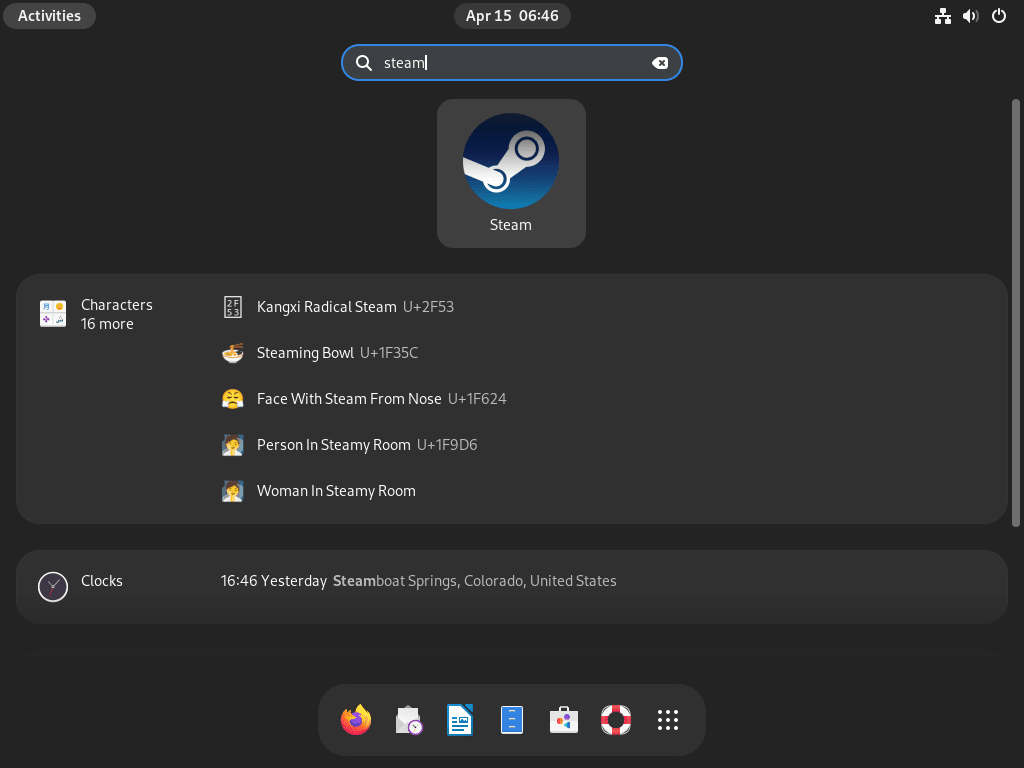
Első beállítás
Töltse le és frissítse a Steam összetevőket
Az indítás után egy sor automatikus felugró ablakot fog látni, amelyek azt mutatják, hogy a Steam letölti és frissíti összetevőit. Most már csak hátra kell dőlnie, és megvárni, amíg a folyamat befejeződik. A legtöbb felhasználó számára ez a frissítés csak néhány percet vesz igénybe.
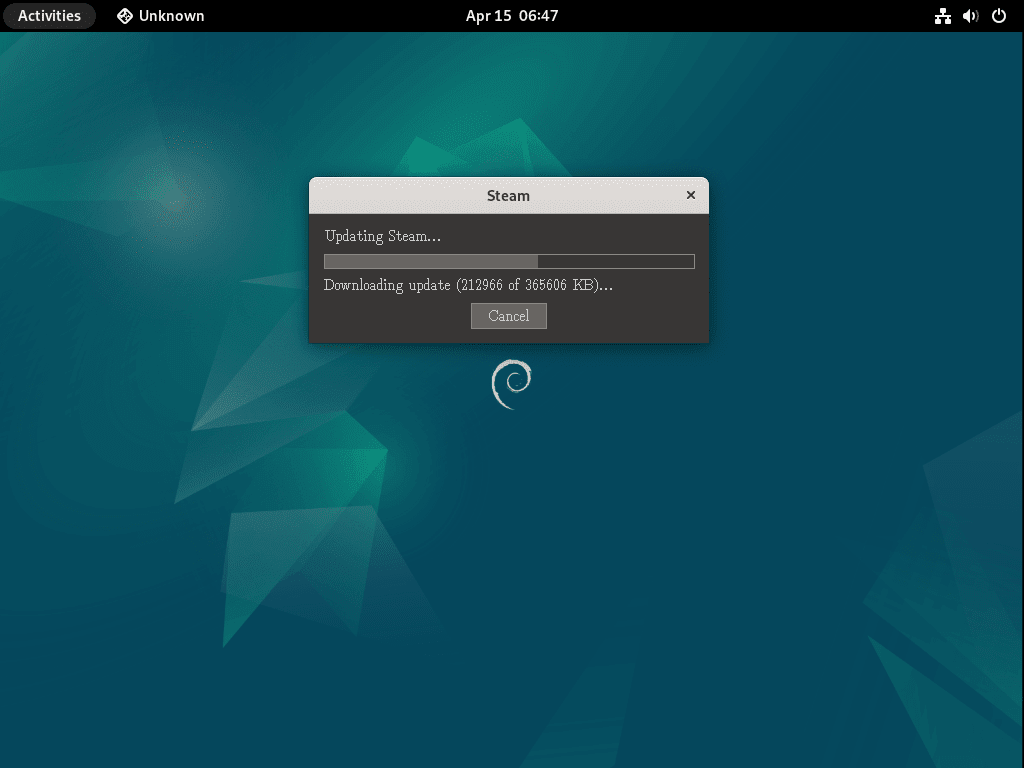
Jelentkezzen be, vagy hozzon létre új Steam fiókot
A frissítések befejezése után a Steam Launcher bejelentkezési ablaka fogadja Önt. Itt bejelentkezhet meglévő Steam-fiókjával, vagy létrehozhat újat, ha még nem rendelkezik ilyennel.
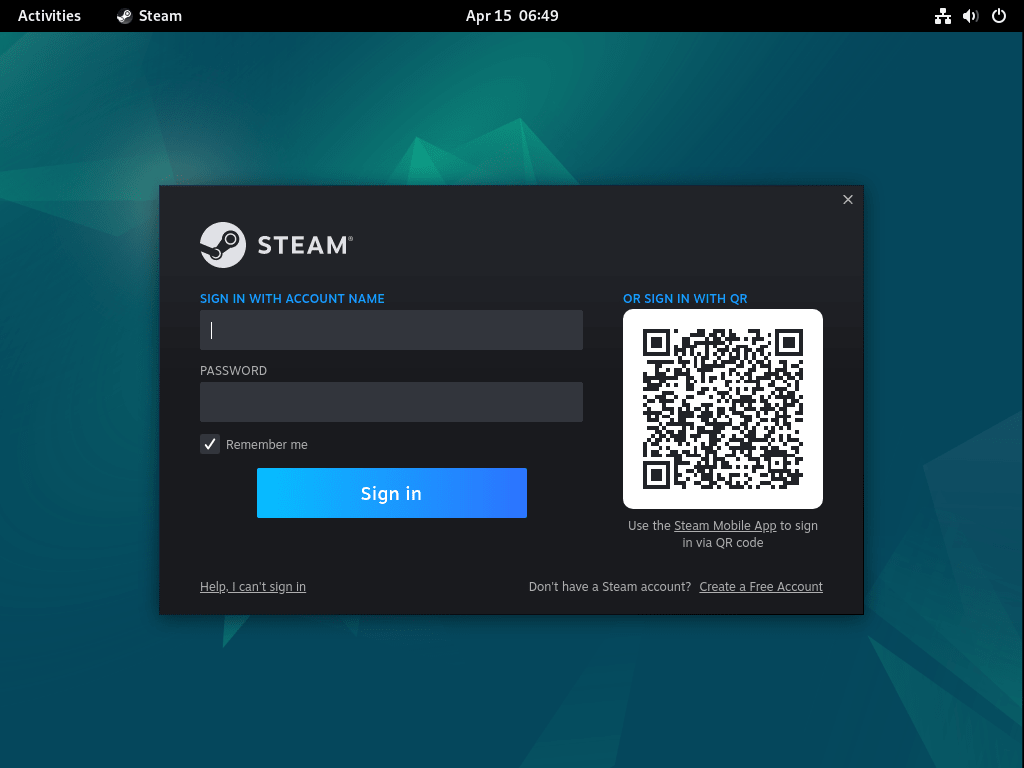
Élvezze a játékot a Steamen
Bejelentkezhetsz meglévő Steam-fiókoddal, vagy létrehozhatsz egy újat, ha még nem tetted meg. Miután bejelentkezett vagy regisztrált, befejezte a Steam telepítési folyamatát, és készen áll a platform hatalmas játékainak és funkcióinak élvezetére.
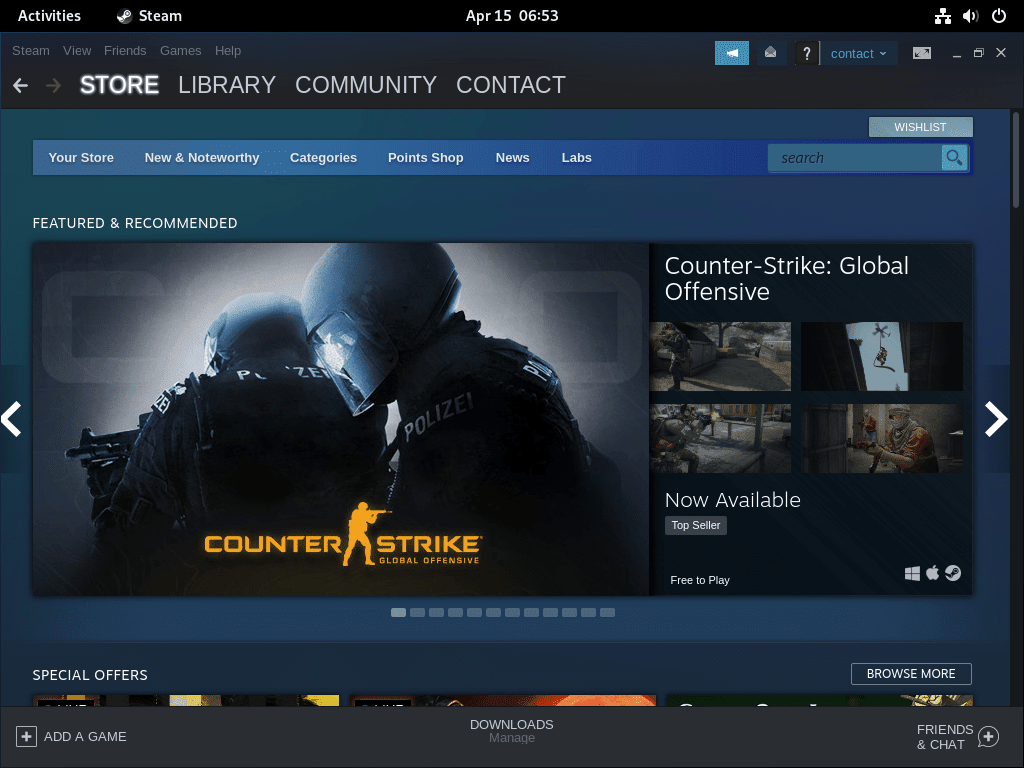
További parancsok a Steamhez
Frissítse a Steam-et
A Steam többnyire képes önmagát frissíteni, de az asztali felhasználóknak értesítést kell látniuk a frissítésekről az APT csomagkezelőt használó összes módszer miatt, ha helyesen vannak beállítva a rendszerbeállításokban. Javasoljuk azonban, hogy a terminál paranccsal időnként ellenőrizze a frissítéseket, hogy megbizonyosodjon arról, hogy az összes elérhető frissítést megkapja, mivel a parancs soha nem fog meghiúsulni.
Először ellenőrizze a frissítéseket a következő parancs futtatásával:
sudo apt updateHa bármilyen Steam frissítés elérhető, vagy ha a rendszerhez frissítések állnak rendelkezésre, futtassa a következő parancsot:
sudo apt upgradeTávolítsa el a Steam-et
A Steam szoftver eltávolításához kövesse az alábbi lépéseket.
Távolítsa el a Steam-et
Futtassa a következő parancsot a terminálon a Steam eltávolításához:
sudo apt autoremove steam*Távolítsa el a Repository-t
Azon felhasználók számára, akik telepítették a Steam APT tárolókat, távolítsák el a tárolót a következő paranccsal:
sudo rm /etc/apt/sources.list.d/steam*Távolítsa el az importált GPG-kulcsot
Végül, azoknak a felhasználóknak, akik eltávolítják a Steamet, és válthatnak a Steam APT adattár béta és stabil verziója között, a következő paranccsal távolítsák el az importált GPG kulcsot:
sudo rm /usr/share/keyrings/steam*Ezeket a lépéseket követve frissítheti vagy eltávolíthatja a Steam-et Debian rendszeréről.
Következtetés
Ezen lépések végrehajtásával sikeresen telepítette a Steamet a Debian 12 vagy 11 rendszerére, és hozzáférést biztosít a játékok és közösségi funkciók széles skálájához közvetlenül a Linux-környezetből. Akár a Debian tárolójából a stabil verziót választottad, akár a Steam tárházának legújabb verzióját választottad, most már készen állsz a Steam platform teljes képességeinek felfedezésére és élvezetére.
Utolsó javaslatként ne felejtse el frissíteni a rendszert és a Steam klienst, hogy kihasználhassa a legújabb funkciókat és biztonsági fejlesztéseket. Rendszeresen ellenőrizze a frissítéseket, és járjon el körültekintően további szoftverek telepítésekor az optimális teljesítmény és biztonság megőrzése érdekében. Élvezze a játékélményt!


Joshua,
Az „1. lehetőség: Telepítse a Steam-et az alapértelmezett tárolóval”
A steam-installer csomag telepítéséhez a felhasználónak rendelkeznie kell a *contrib* tárral a sources.list fájljában. Ezt azért említem meg, mert valószínűleg a steam-et fogom telepíteni egy barátom számítógépére.
További információ:
https://packages.debian.org/bookworm/steam-installer
Gerard
Köszönöm Gérard, frissítettem az útmutatót.